ここではStarlingでHello World[1]で作ったアプリをAndroid上で動かします。
端末の準備  [2]
[2]
 [3]
[3]
まずAndroid端末を用意します。そしてUSBデバッグが可能にしておいてください。このやり方は機種やAndroidのバージョンによって異なります。ここで全て紹介するのは無理なので、「USB デバッグ Android 5」とか、「USB デバッグ ドライバ Nexus7」といった感じで機種名やバージョン番号で検索して調べてみてください。
また、Adobe Air for Androidを使って開発する場合でも、実際にはJavaでのAndroidアプリ開発について基本的な事は知っておく必要があります。出来れば入門書などを読んで簡単なアプリをJavaで作れるようになっておくことをお勧めします。
端末が準備できたら、パソコンにUSBで接続しておきましょう。
プロファイルの追加  [4]
[4]
 [5]
[5]
StarlingでHello World[1]ではWeb用としてアプリを作成しました。これをそのまま編集しても良いのですが、開発中はWeb用のままのほうが便利なことが多いです。よってWeb用の設定を残したまま、Androidの設定を追加します。
そのために、パブリッシュ設定から「プロファイル」の横にある歯車アイコンを押して「プロファイルの複製」を選び、適当な名前をつけてプロファイルのコピーを作成します。ここでは「Android」という名前にしています。
複製できたらその設定を変更していきます。まず「ターゲット」をAir for Androidにしましょう。
次に「ターゲット」の横のスパナアイコンを押して「Air for Android」設定を開きます。 まず「一般」タブで「起動時の縦横比」を作っているアプリにあわせて修正します。 また、「レンダリングモード」を「ダイレクト」にします。
パブリッシュ設定のハードウエアアクセレーションと、こことで2カ所「ダイレクト」と設定する必要があり、よくどちらかを忘れるので気をつけてください。 今は前回すでにパブリッシュ設定のハードウエアアクセレーションは設定済みのはずです。
次にデプロイタブで「証明書」、「パスワード」、を入力し、「このセッション中はパスワードを保存する」にチェックを入れておいてください。また、「AIRランタイムをアプリケーションと共に埋め込む」を選択しておいた方が良いでしょう。埋め込まない方がアプリの容量は節約できますが、ユーザーがAirのランタイムをインストールするという手間が必要となってしまいます。
証明書はAndroidで開発を行ったことのある人はその時の証明書を使い、パスワードもその証明書のものを入力すれば良いでしょう。そうで無い人は「作成」ボタンで新しく証明書を作成できます。テスト用ですので、入力項目は適当でもかまいません。実際のリリースの場合はパスワードなどが類推されにくいものにするようにしましょう。
最後に「権限」タブで「INTERNET」にチェックをしておきます。
あとは「デバック」「ムービーをデバッグ」「USB経由でデバイスを使用」で端末IDを選択します。もし端末IDが表示されていなければ、「デバイスリストを更新」を選択してください。ただしく端末が接続されていれば、しばらくすると端末IDが表示されます。もしそれでも出なければデバイスとの接続を確認してください。
これでしばらくするとデバイス上で自動でアプリが起動され、「Hello World」が表示されます。
Links list
(This host) = https://njf.jp
- (This host)/cms/modules/xpwiki/?Starling%E3%81%A7Hello%20World
- (This host)/cms/modules/xpwiki/?Starling%E3%81%A7Hello%20World%E3%82%92Android%E4%B8%8A%E3%81%A7%E8%A1%A8%E7%A4%BA#v9749ce5
- (This host)/cms/modules/xpwiki/?cmd=edit&page=Starling%E3%81%A7Hello%20World%E3%82%92Android%E4%B8%8A%E3%81%A7%E8%A1%A8%E7%A4%BA¶id=v9749ce5
- (This host)/cms/modules/xpwiki/?Starling%E3%81%A7Hello%20World%E3%82%92Android%E4%B8%8A%E3%81%A7%E8%A1%A8%E7%A4%BA#u2715c65
- (This host)/cms/modules/xpwiki/?cmd=edit&page=Starling%E3%81%A7Hello%20World%E3%82%92Android%E4%B8%8A%E3%81%A7%E8%A1%A8%E7%A4%BA¶id=u2715c65
- (This host)/cms/modules/xpwiki/gate.php?way=ref&_nodos&_noumb&page=Starling%E3%81%A7Hello%20World%E3%82%92Android%E4%B8%8A%E3%81%A7%E8%A1%A8%E7%A4%BA&src=helloWorldAndroidProfile.png
- (This host)/cms/modules/xpwiki/gate.php?way=ref&_nodos&_noumb&page=Starling%E3%81%A7Hello%20World%E3%82%92Android%E4%B8%8A%E3%81%A7%E8%A1%A8%E7%A4%BA&src=helloWorldAndroidTarget.png
- (This host)/cms/modules/xpwiki/gate.php?way=ref&_nodos&_noumb&page=Starling%E3%81%A7Hello%20World%E3%82%92Android%E4%B8%8A%E3%81%A7%E8%A1%A8%E7%A4%BA&src=helloWorldAndroidAir1.png
- (This host)/cms/modules/xpwiki/gate.php?way=ref&_nodos&_noumb&page=Starling%E3%81%A7Hello%20World%E3%82%92Android%E4%B8%8A%E3%81%A7%E8%A1%A8%E7%A4%BA&src=helloWorldAndroidAir2.png
- (This host)/cms/modules/xpwiki/gate.php?way=ref&_nodos&_noumb&page=Starling%E3%81%A7Hello%20World%E3%82%92Android%E4%B8%8A%E3%81%A7%E8%A1%A8%E7%A4%BA&src=helloWorldAndroidAir3.png
- (This host)/cms/modules/xpwiki/gate.php?way=ref&_nodos&_noumb&page=Starling%E3%81%A7Hello%20World%E3%82%92Android%E4%B8%8A%E3%81%A7%E8%A1%A8%E7%A4%BA&src=helloWoldAndroidDebug.png
![[PukiWiki] [PukiWiki]](https://njf.jp/cms/modules/xpwiki/image/pukiwiki.png)
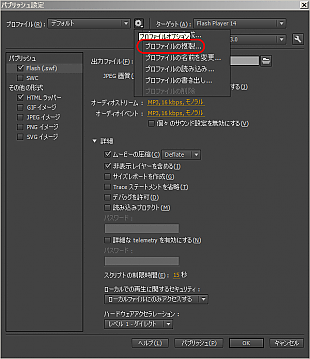 [6]
[6]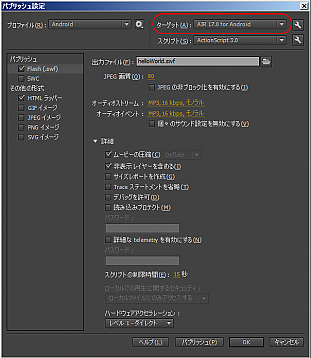 [7]
[7]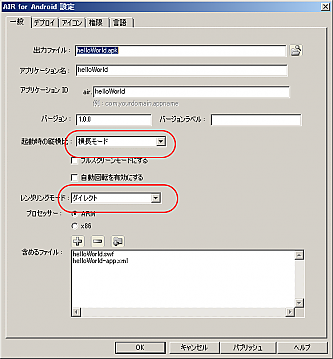 [8]
[8]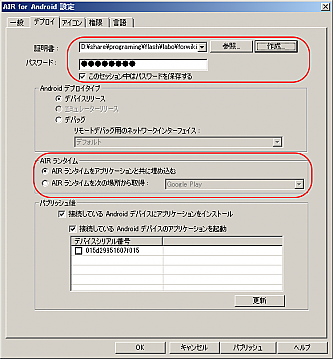 [9]
[9]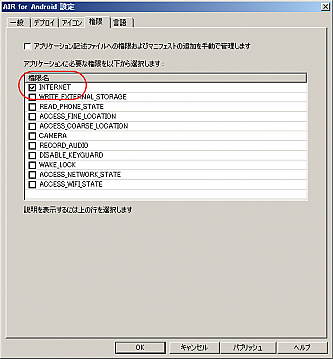 [10]
[10]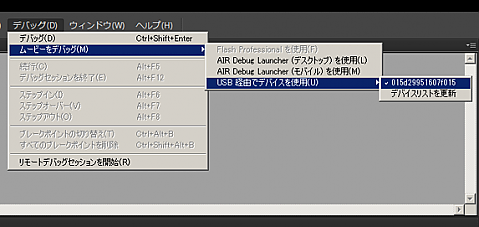 [11]
[11]